Comment ouvrir les fichiers SQL .BAK dans Excel
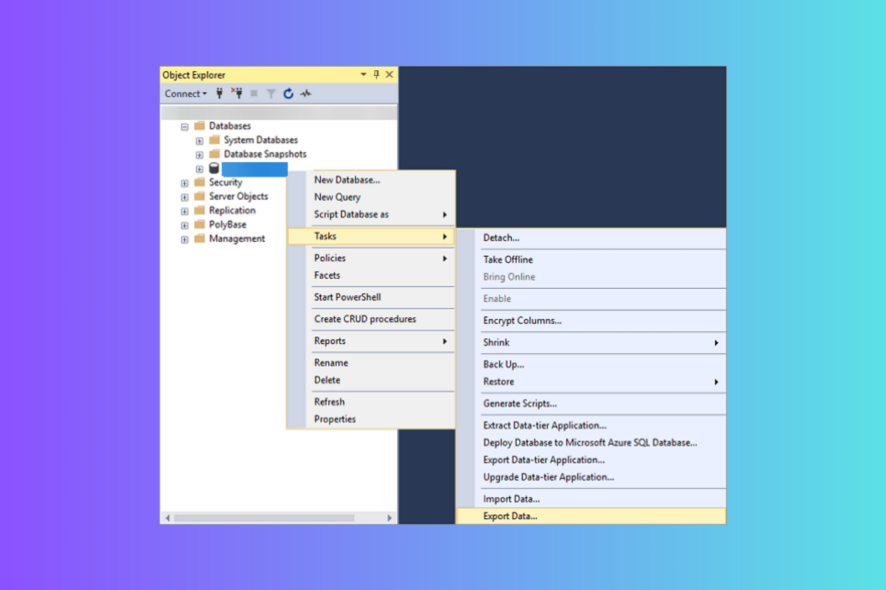
Si vous souhaitez ouvrir un fichier SQL .BAK dans Excel, vous devez savoir que ce n’est pas un processus standard car ces fichiers sont des fichiers de sauvegarde de base de données créés par SQL Server.
Dans ce guide, nous vous montrerons les deux méthodes les plus simples pour l’ouvrir dans Excel, ce qui facilitera son accès et son utilisation selon les besoins.
Est-ce que des connaissances techniques sont nécessaires pour ouvrir des fichiers BAK dans Excel ?
Oui, vous devez avoir une certaine compréhension des serveurs SQL et des éléments connexes pour ouvrir des fichiers BAK, car ces fichiers sont créés par des systèmes de gestion de base de données.
Comment ouvrir un fichier SQL BAK dans Excel ?
Avant de procéder aux méthodes manuelles pour ouvrir ce type de fichier à partir du serveur SQL, passez par les vérifications préliminaires suivantes :
- Vous devez avoir accès au serveur SQL.
- Assurez-vous d’avoir l’application SQL Server Management Studio pour gérer le serveur SQL.
- Localisez et copiez le dossier des fichiers .bak dans un emplacement accessible ou sur un lecteur USB externe. Les fichiers de sauvegarde se trouvent généralement à Program Files\Microsoft SQL Server\MSSQL 1.0\MSSQL\BACKUP
1. Convertir le fichier SQL BAK au format Excel
- Appuyez sur Windows + E pour ouvrir l’Explorateur de fichiers Windows.
-
Cliquez sur trois points et sélectionnez Options.
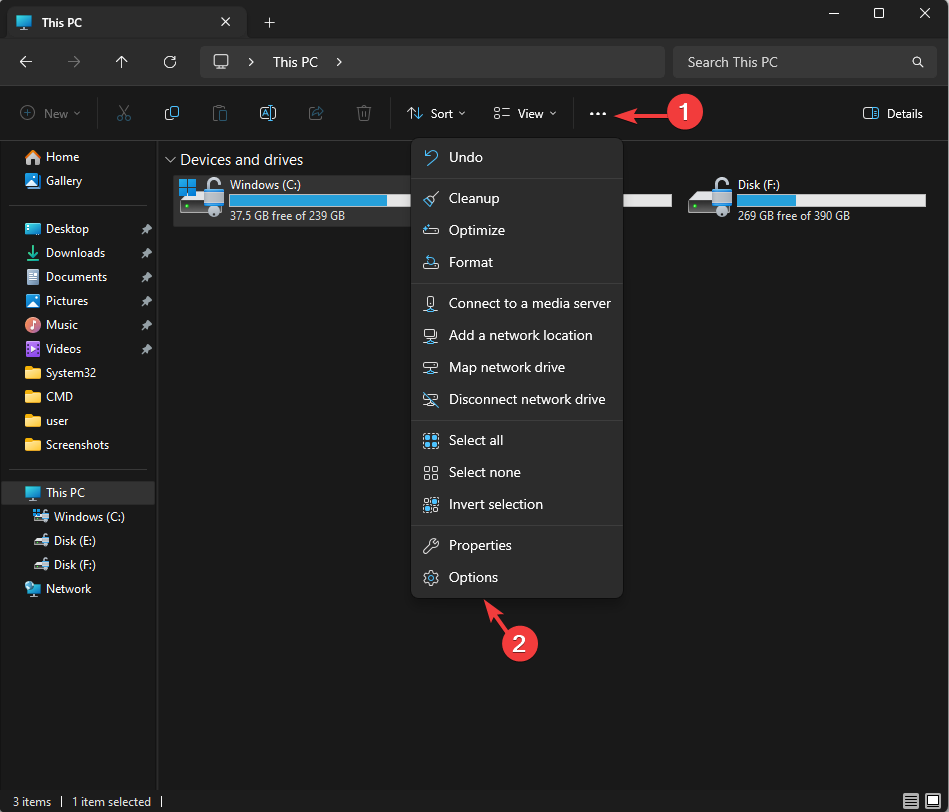
-
Ensuite, allez dans l’onglet Affichage de la fenêtre Options de dossier et assurez-vous que l’option Masquer les extensions des types de fichiers connus n’est pas sélectionnée.
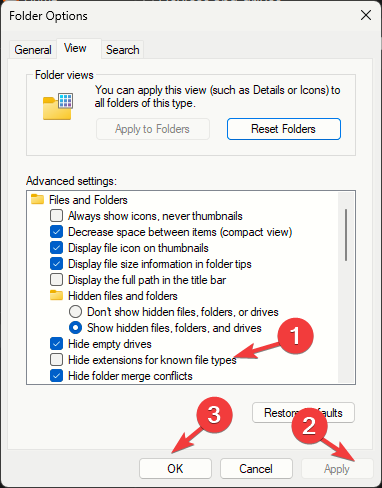
- Cliquez sur Appliquer, puis sur OK.
-
Ensuite, faites un clic droit sur le fichier MS SQL BAK, cliquez sur l’icône Renommer, et changez l’extension du fichier en .xls, CSV ou .xlsx.
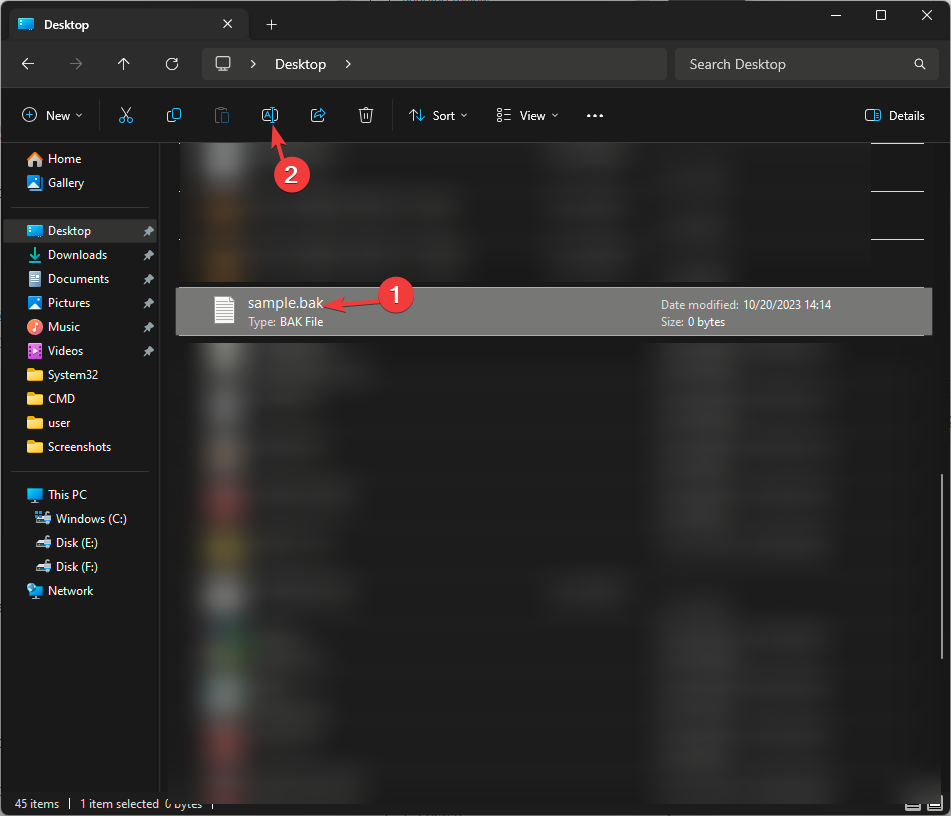
- Maintenant que le format de fichier est compatible avec Excel, double-cliquez sur le fichier CSV pour l’ouvrir dans l’application.
2. Utiliser SQL Server Management Studio (SSMS)
Tout d’abord, nous allons restaurer le fichier BAK dans SSMS ; pour cela, suivez ces étapes :
-
Appuyez sur la touche Windows, tapez sql server management studio, et cliquez sur Ouvrir pour lancer le moteur de base de données MS SQL Server.
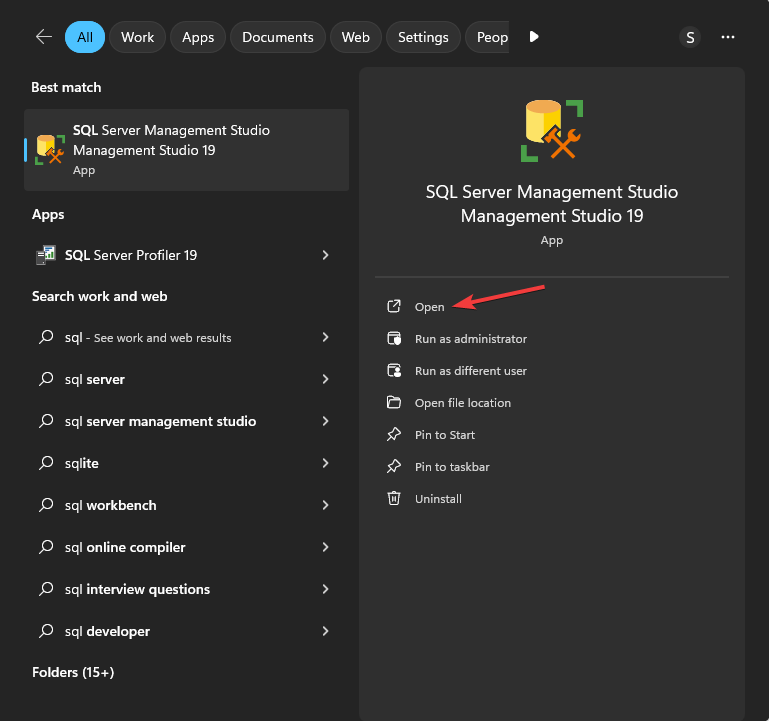
-
Localisez et faites un clic droit sur la base de données que vous souhaitez ouvrir, puis allez dans Tâches, cliquez sur Restaurer, et sélectionnez Base de données.
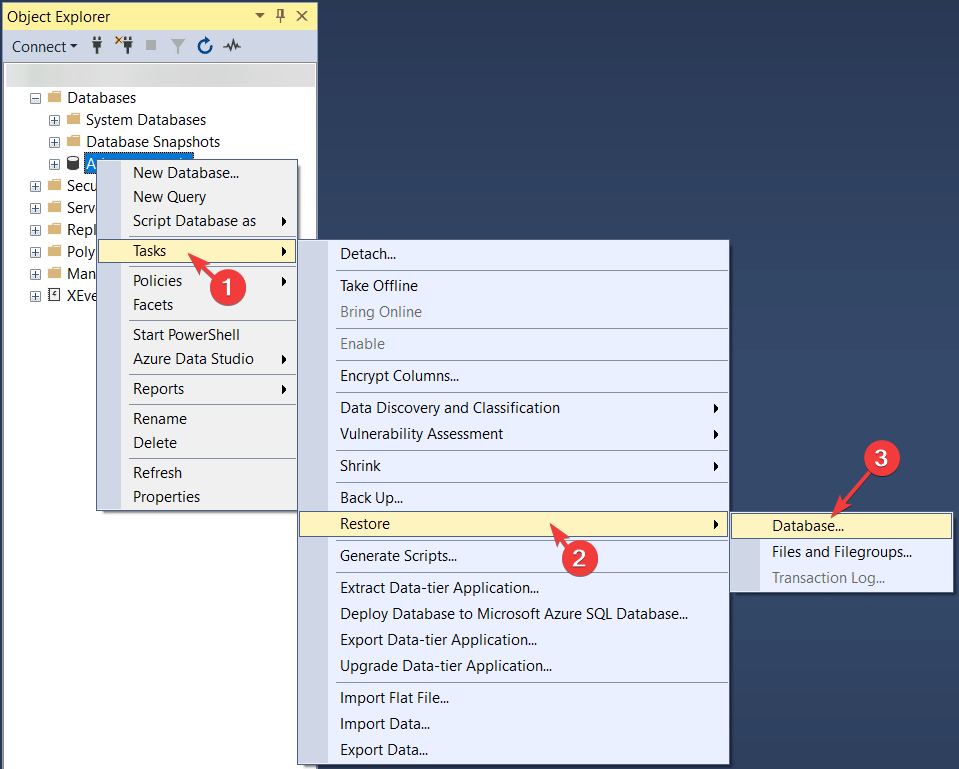
-
Ensuite, naviguez jusqu’à la section Source pour restauration de la page Restaurer la base de données, cliquez sur trois points ou cliquez sur Parcourir à côté de l’option Depuis le périphérique.
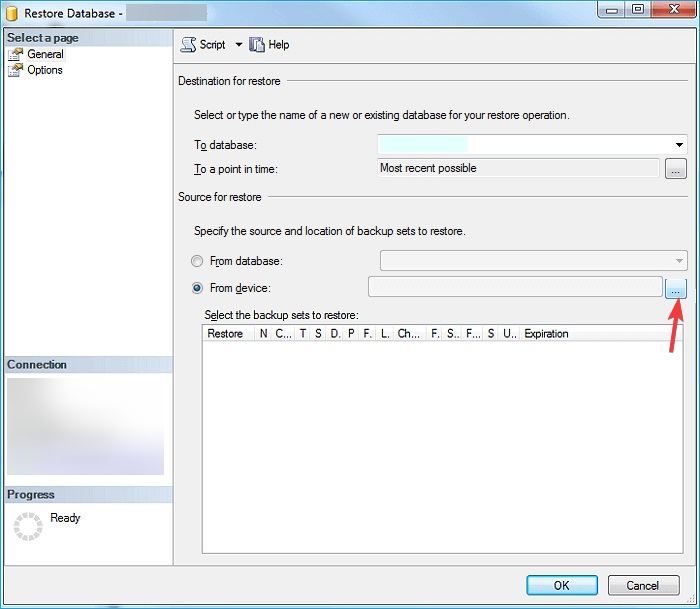
-
Choisissez le fichier sur le lecteur USB ou à l’emplacement d’origine et cliquez sur OK.
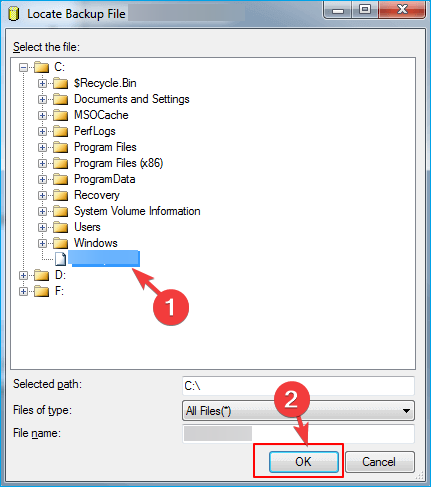
- Cochez Sauvegarde complète de la base de données et Sauvegarde des journaux de transaction pour sélectionner les ensembles de sauvegarde, puis cliquez sur OK.
- Le processus va commencer et peut prendre quelques minutes, alors attendez qu’il se termine.
Maintenant que le fichier est enregistré ; suivez les étapes suivantes pour l’exporter vers Excel :
-
Ensuite, cliquez sur Tâche pour visualiser ce fichier sur Excel, puis Exporter les données.
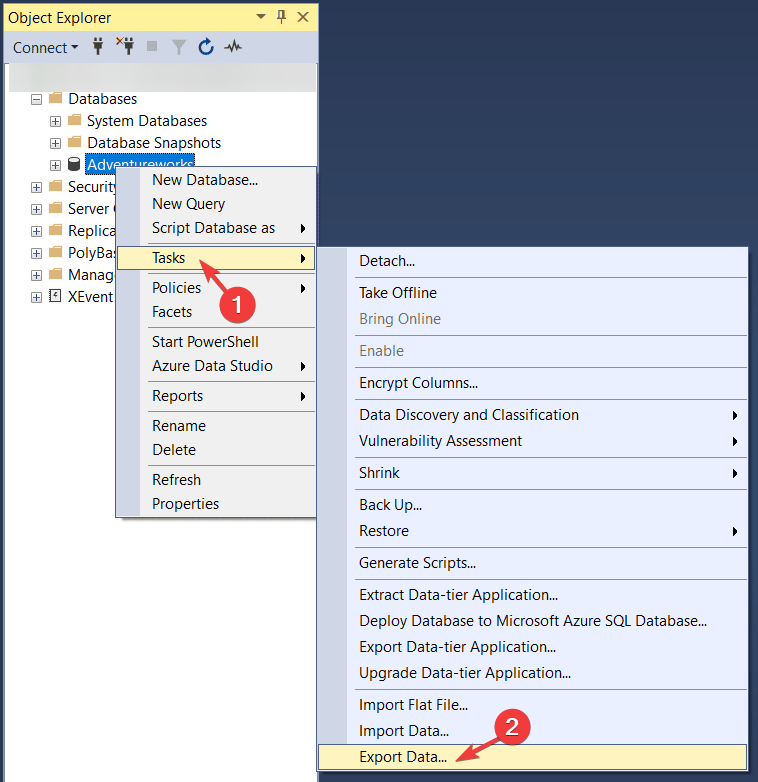
- Dans l’Assistant Importation et exportation SQL Server, cliquez sur Suivant.
-
Choisissez une destination comme Microsoft Excel, puis choisissez le chemin du fichier Excel, puis cliquez sur Suivant.

-
Ensuite, cliquez sur le bouton radio à côté de Copier des données d’une ou plusieurs tables ou vues, et cliquez sur Suivant.
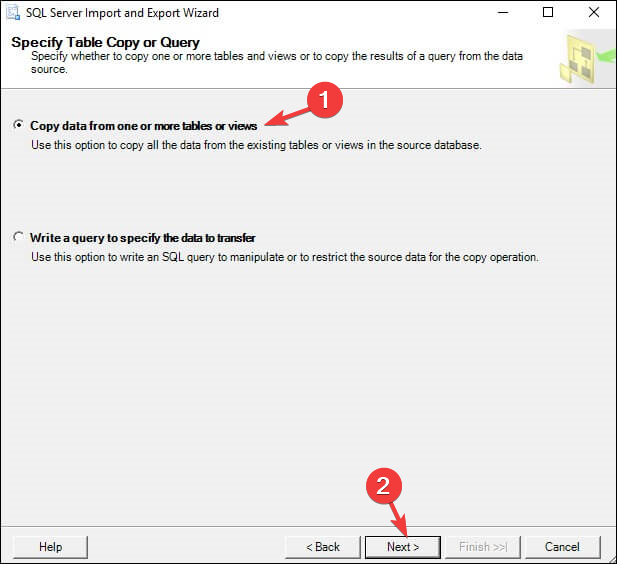
- Sélectionnez Tables et vues source et cliquez sur Suivant. Si vous souhaitez prévisualiser la table, sélectionnez la table et cliquez sur Aperçu.
-
Ensuite, cliquez sur Exécuter immédiatement sur la fenêtre Enregistrer et exécuter le package, puis sélectionnez Suivant.
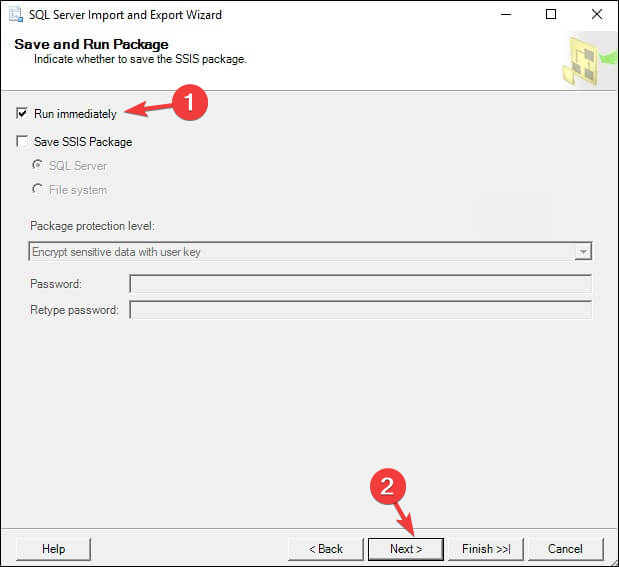
- Cliquez sur Terminer.
-
Cliquez sur le menu déroulant à côté de Rapport et sélectionnez Enregistrer le rapport dans un fichier. Choisissez le dossier de destination pour ouvrir dans Excel, et double-cliquez dessus pour l’ouvrir lorsque vous le souhaitez.
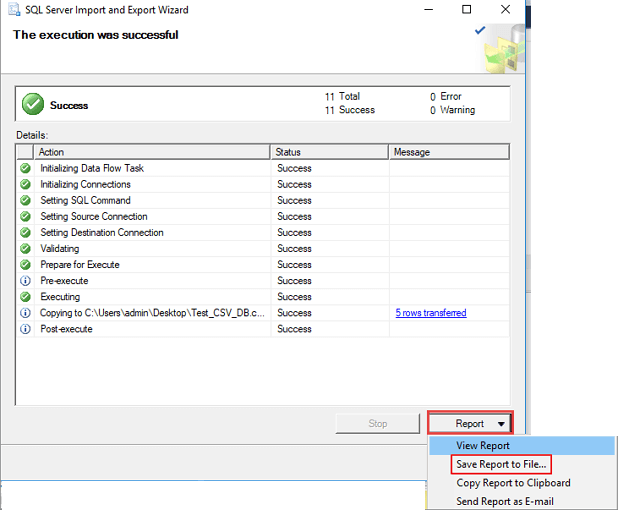
En parlant de données, la perte de données est un problème courant ; cela peut se produire à cause d’un écrasement simple, d’une corruption de fichier ou d’infections virales. Si vous souhaitez apprendre à le récupérer dans un serveur SQL, lisez ce guide.
Comment visualiser un fichier BAK sans SQL Server ?
Pour ouvrir un fichier BAK sans SQL Server, vous pouvez localiser le fichier manuellement et changer son extension ou le restaurer et l’exporter vers Excel en utilisant SSMS selon les étapes mentionnées ci-dessus.
Mis à part le serveur SQL, Outlook gère également des fichiers BAK. Lisez ce guide pour en savoir plus et comment les ouvrir.
Si vous utilisez souvent le fichier TBL pour analyser, transformer et présenter vos données, vous pouvez ouvrir le fichier TBL avec ce guide.
En travaillant avec des fichiers de sauvegarde, vous serez probablement amené à rencontrer des fichiers BCK, et notre guide sur la façon d’ouvrir des fichiers BCK vous aidera à tout savoir à leur sujet. Vous pouvez également apprendre à convertir et à ouvrir des fichiers Numéros.
N’oubliez pas de toujours sauvegarder le fichier à un emplacement différent avant d’apporter des modifications ou de procéder avec les étapes pour éviter la corruption des données et les tracas futurs.
Si vous avez d’autres questions ou suggestions concernant le sujet, veuillez les mentionner dans la section des commentaires ci-dessous. Nous serions ravis d’interagir avec vous !













